
iCloud 가족 공유
가족 중 Apple 하드웨어를 가지고 있는 유일한 사람이 언제였는지 기억하십니까? 그 시절은 이제 먼 기억이 될 것입니다. 귀하의 파트너는 몇 년 동안 iPhone을 사용했고 다양한 가족 구성원 사이에서 업무, 학습 또는 놀이를 위해 iPod에서 iMac 또는 MacBook Pro에 이르기까지 모든 것을 축적했을 것입니다.
물론 모든 사람이 Apple 버그를 가지고 있다는 것은 좋은 일이지만 Apple thing X에서 구입한 항목을 Apple thing Y에서 공유할 수 있는지 또는 가족 사진과 관련하여 모든 사람이 루프에 보관되도록 하려면 어떻게 해야 합니까?
짧은 대답은 가족 공유( iCloud 용 (새 탭에서 열림) )이고 긴 대답도 가족 공유입니다. 이것이 하는 일은 다른 모든 사람의 Apple ID를 당신의 것과 연결하는 것입니다. 따라서 그들이 iTunes에서 앱이나 무언가를 구입할 때 히트를 치는 것은 가족 조직자로서 당신의 카드입니다.
- 더 많은 Mac 팁과 트릭은 Mac 도움말 및 지원 가이드를 확인하십시오.
가족 공유를 사용하면 자녀의 인앱 구매 요청을 승인하거나 거부할 수 있습니다. iOS 기기 또는 Mac에서 구입한 콘텐츠를 Apple TV에서 보거나 듣기 위해 또는 그 반대로 여러 장치에서 동일한 Mac 및 iOS 앱을 공유합니다. 모두가 공유하는 단일 사진 앨범을 가질 수 있습니다.
Peppa Pig의 비디오는 공유하고 싶지만 Kill Bill 영화는 공유하지 않으려는 경우 가족 구성원에게 콘텐츠를 숨길 수도 있습니다.
보시다시피 가족 공유는 설정이 간단합니다. 일반적으로 공유하려는 사람들에게 적절한 Apple ID를 제공하기만 하면 됩니다. iTunes 계정이 허용되지 않는 13세 미만의 계정을 만들 수도 있지만 두 가지 주의 사항이 있습니다. Apple 지원팀에 전화하지 않고 가족 공유에서 제거되지 않습니다.
(거의) 모든 것을 공유
우리는 가족 공유가 훌륭하다고 생각하지만 한계가 있습니다. 귀하가 지불한 추가 iCloud 저장 공간은 귀하의 계정에 연결되어 있기 때문에 사랑하는 사람과 나눌 수 없습니다. 개인 Apple Music 구독도 공유할 수 없습니다. 한 번에 두 대 이상의 기기에서 재생하려면 가족 구독이 필요합니다(구입하려면 iTunes를 열고 스토어 > 계정 보기로 이동한 다음 옆에 있는 관리를 클릭하십시오). 구독).
가족 공유는 여러 지역에서 작동하지 않으므로 자녀가 미국에 있는 경우 Apple의 영국 스토어에서 구입한 항목에 액세스할 수 없으며 OS X 10.10 Yosemite 또는 iOS 8 이상 버전을 실행하는 장치 만 지원 합니다 .
- iOS 9 사용 방법 에 대한 다양한 가이드를 확인하세요.
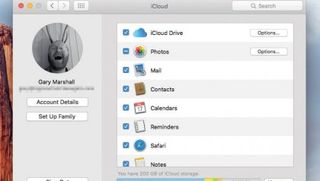
1. 아이클라우드에 로그인
가족 공유는 각 가족 구성원의 Apple ID를 선택한 가족 대표의 iCloud 계정과 연결하므로 시스템 환경설정의 iCloud 패널에서 해당 사람으로 로그인했는지 확인하십시오. 가족 공유는 iOS에서도 설정할 수 있습니다.
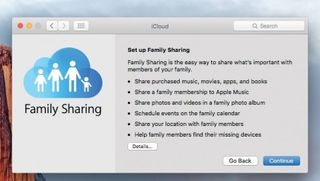
2. 월급에 작별 인사
가족 대표는 가족 공유 관리를 담당합니다.
iCloud 환경설정 패널의 왼쪽에서 가족 설정을 클릭하십시오. 계속하면 iTunes, iBooks 또는 App Store에서 가족이 구입한 항목에 대해 지불하는 데 동의하는 것입니다.
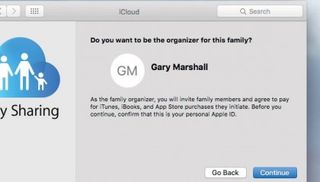
3. 무엇을 공유할 수 있는지 확인
일부 항목은 공유할 수 없습니다. 예를 들어 iCloud 저장 공간은 개인 계정에 연결되어 있지만 가족 공유는 음악, 동영상, iBooks, 앱, 공유 사진 앨범, 그룹의 캘린더 및 미리 알림 목록과 같은 필수 항목을 다룹니다.

4. 본인 확인
Apple은 안전합니다. 이미 iCloud에 로그인한 경우에도 Apple ID와 암호를 입력하여 신원을 확인해야 합니다. 결제 카드 사용에 대해 이야기하고 있는 점을 감안하면 좋은 점입니다.
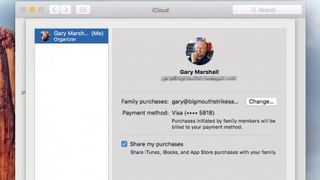
5. 설정 확인
기본적으로 가족 공유는 가족 대표로 등록된 모든 결제 카드로 가족의 구매 금액을 청구합니다. 여기에서 변경할 수 있습니다.
13세 미만의 Apple ID를 만들려면 직불 카드가 아닌 신용 카드가 필요합니다.
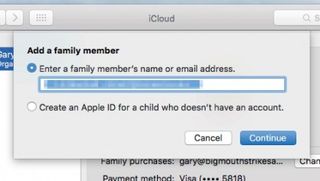
6. 첫 번째 멤버 추가
+ 버튼을 클릭하면 가족 구성원의 세부 정보(Apple ID와 연결된 이름 또는 이메일 주소)를 입력하거나 자녀의 ID를 생성할 수 있습니다.
여기에서는 이메일 주소를 제공하여 배우자를 추가합니다.
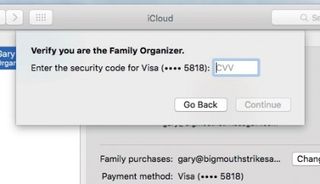
7. 올바른 카드 사용
새 가족 구성원을 추가하기로 선택하면 Apple은 더 많은 신원 증명을 요청합니다. 이번에는 결제 카드 뒷면의 마지막 세 자리 숫자인 CVV 코드 형식입니다.
입력하지 않으면 진행할 수 없습니다.
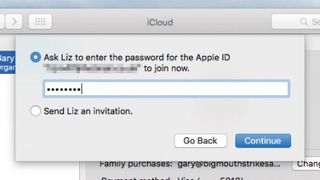
8. 초대에 회신
지명된 가족 구성원은 여기에서 하는 것처럼 직접 iCloud 암호를 입력하거나 초대를 보내도록 선택할 수 있으며 이는 장치에 나타납니다.
초대를 수락한 경우에만 가족에 추가됩니다.
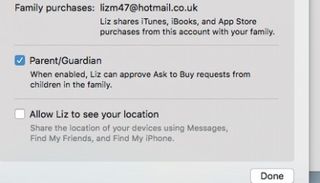
9. 개인의 능력 설정
누군가를 추가한 후 추가 옵션을 지정할 수 있습니다. 자녀의 구매 요청을 승인할 수 있는 권한을 부여하려면 '부모/보호자' 옆에 체크 표시를 하십시오.
그들과 위치를 공유할 수도 있습니다.
- 이 기사를 즐겼습니까? MacFormat 내에서 Apple 장치를 최대한 활용하는 방법에 대한 더 많은 자습서, 가이드 및 팁을 얻으십시오. 지금 당사 샘플러의 독점 제안을 활용하십시오.